Verbind/bedien computers via een netwerk met KontrolPack

Beheer computers in uw netwerk eenvoudig met KontrolPack. Verbind en beheer computers met verschillende besturingssystemen moeiteloos.
Joplin is een gratis en open-source notitietoepassing voor Linux en andere platforms. Het stelt gebruikers in staat om complexe, mooie notities in opmaak te schrijven zonder te verzanden in complexe opmaakcodeertermen. In deze handleiding laten we u zien hoe u Joplin op Linux instelt.
Joplin op Linux
De Joplin-applicatie kan op een aantal manieren op Linux worden geïnstalleerd. De meest populaire manier om de app op een breed scala aan Linux-besturingssystemen te installeren, is door hun generieke installatiescript te gebruiken. De tweede beste manier is via de Snap-winkel. Het is ook mogelijk om Joplin in te stellen via de Arch Linux AUR als je Arch of Manjaro gebruikt. In deze gids zullen we ze alle drie behandelen.
Installeer Joplin op Linux
Om de installatie van Joplin op uw Linux-pc te starten, start u een terminalvenster door op Ctrl + Alt + T of Ctrl + Shift + T op het toetsenbord te drukken . Zodra het terminalvenster is geopend en klaar voor gebruik, volgt u de installatie-instructies op de opdrachtregel voor de installatiemethode van uw voorkeur om de app te laten werken.
Algemeen Linux-installatieprogramma
Omdat Joplin niet is verpakt als een DEB- of RPM-bestand, is de snelste manier om het programma op elk Linux-besturingssysteem op de markt te laten werken, via een installatiescript. Het downloadt de app en stelt alles netjes in.
Om het universele installatiescript te laten werken, moet je gebruik maken van de onderstaande wget downloader tool-opdracht.
wget https://raw.githubusercontent.com/laurent22/joplin/master/Joplin_install_and_update.sh
Nadat u het installatiescript naar uw computer hebt gedownload, is het tijd om de machtigingen van het script bij te werken. Het wijzigen van machtigingen is noodzakelijk, omdat u het niet als een programma kunt uitvoeren als de machtigingen hetzelfde blijven.
sudo chmod +x Joplin_install_and_update.sh
Zodra de machtigingen voor het script up-to-date zijn, voert u het uit met de volgende opdracht. Voer het script echter NIET uit met sudo- of root-machtigingen ! De installatietool van Joplin zal niet correct werken met Root!
./Joplin_install_and_update.sh
Wanneer het script klaar is met draaien, wordt Joplin op uw Linux-pc ingesteld. Als u in de toekomst Joplin moet bijwerken, voert u het script gewoon opnieuw uit.
Arch Linux AUR
Als u een Arch Linux-gebruiker bent, kunt u Joplin aan de gang krijgen met behulp van de Arch Linux User-repository. Om het installatieproces te starten, gebruikt u de opdracht Pacman om zowel de Git- als de Base-devel- pakketten te installeren . Deze pakketten zijn nodig voor interactie met de AUR.
sudo pacman -S git base-devel
Nu de twee pakketten zijn geïnstalleerd, gebruik je het git clone- commando om de Trizen AUR-tool te pakken. Deze tool maakt het opzetten van Joplin veel gemakkelijker.
git kloon https://aur.archlinux.org/trizen.git
Stel de Trizen-app in met het makepkg- commando. Gebruik het vervolgens om het Joplin-programma op uw computer te installeren.
cd trizen makepkg -Sri trizen -S joplin-appimage
Snap pakket
Joplin bevindt zich in de Ubuntu Snap Store. Dus als je Linux-pc ondersteuning biedt voor Snaps (de meeste Linux-besturingssystemen doen dat op dit moment), kun je het werkend krijgen. Zorg er om te beginnen voor dat je de Snapd-runtime hebt ingesteld . Als je dat eenmaal hebt gedaan, voer je de volgende snap install- opdracht uit om Joplin te krijgen.
sudo snap joplin-james-carroll installeren
Joplin gebruiken
Joplin werkt door de gebruiker de mogelijkheid te geven om notebooks te maken, en in die notebooks kunnen gebruikers zoveel notities toevoegen als ze willen. Om te beginnen met het schrijven van notities, moet u daarom een nieuw notitieblok maken. Om een nieuw notitieboek te maken, laadt u Joplin en zoekt u naar de knop "Nieuw notitieboek". Klik erop om het venster voor het maken van een notebook te openen.
Schrijf in het venster voor het maken van een notitieboek de naam van uw nieuwe notitieboek. Klik vervolgens op de knop "OK" om het te bevestigen. Nadat u de naam van uw notebook hebt bevestigd, verschijnt deze in de linkerzijbalk. Selecteer het met de muis om het te openen.
In het nieuwe notitieblok ziet u een bericht met de tekst 'Geen notities hier. Maak er een aan door op 'Nieuwe notitie' te klikken”. Zoek de knop "Nieuwe notitie" en klik erop met de muis. Wanneer u "Nieuwe notitie" selecteert, zal Joplin de teksteditor openen.
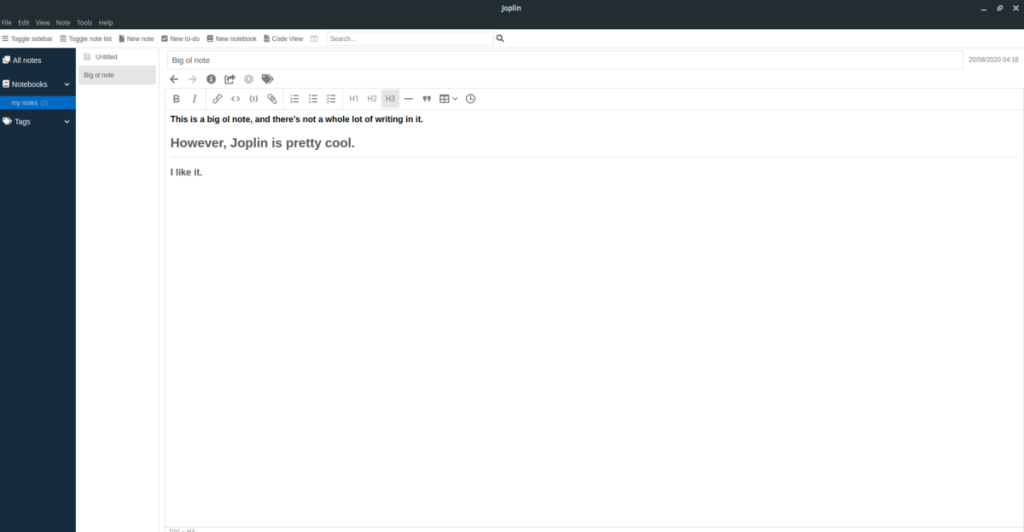
Gebruik de teksteditor en de uitgebreide opmaakhulpmiddelen om uw notities te maken. Terwijl u uw notitie opschrijft, genereert deze er automatisch markeringen voor, die u voor andere doeleinden kunt gebruiken. Of, als u een opmaakexpert bent, klikt u op 'Codeweergave' en kunt u uw notities schrijven en de code naast elkaar bewerken.
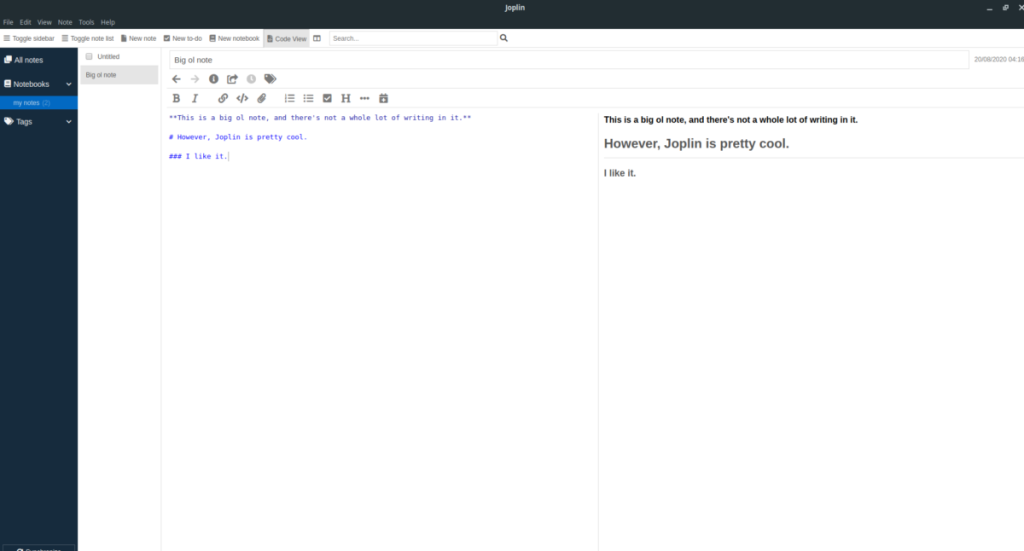
Te doen
Joplin heeft een takenlijstfunctie. Hier leest u hoe u het kunt gebruiken. Zoek eerst de knop "Nieuwe taak" en klik erop met de muis om een nieuwe takenlijst te maken. U ziet dan een lege lijst in uw notitieblok verschijnen met een selectievakje ernaast. Klik op de cijferknop en maak uw lijst aan. Als u klaar bent, klikt u op het selectievakje en de lijst wordt doorgestreept in uw Joplin-notitieblok.
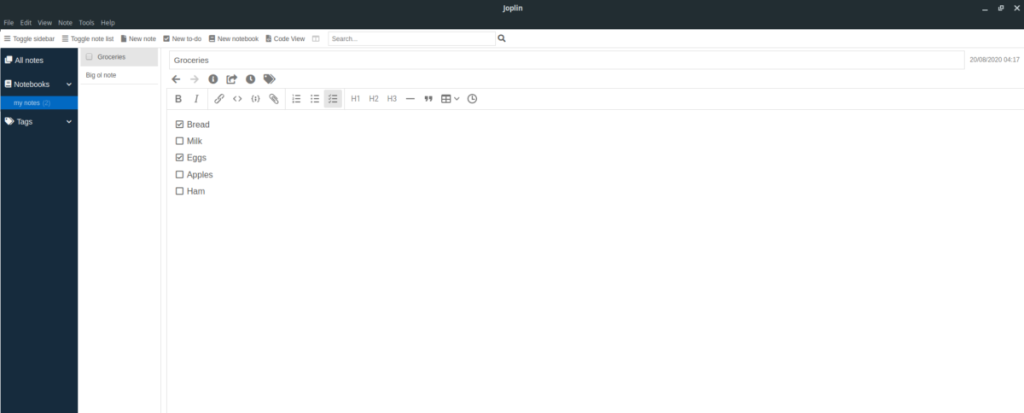
Beheer computers in uw netwerk eenvoudig met KontrolPack. Verbind en beheer computers met verschillende besturingssystemen moeiteloos.
Wilt u bepaalde taken automatisch uitvoeren? In plaats van handmatig meerdere keren op een knop te moeten klikken, zou het niet beter zijn als een applicatie...
iDownloade is een platformonafhankelijke tool waarmee gebruikers DRM-vrije content kunnen downloaden van de iPlayer-service van de BBC. Het kan zowel video's in .mov-formaat downloaden.
We hebben de functies van Outlook 2010 uitgebreid besproken, maar aangezien het pas in juni 2010 uitkomt, is het tijd om Thunderbird 3 te bekijken.
Iedereen heeft wel eens een pauze nodig. Als je een interessant spel wilt spelen, probeer dan Flight Gear eens. Het is een gratis multi-platform opensource-game.
MP3 Diags is de ultieme tool om problemen met je muziekcollectie op te lossen. Het kan je mp3-bestanden correct taggen, ontbrekende albumhoezen toevoegen en VBR repareren.
Net als Google Wave heeft Google Voice wereldwijd voor behoorlijk wat ophef gezorgd. Google wil de manier waarop we communiceren veranderen en omdat het steeds populairder wordt,
Er zijn veel tools waarmee Flickr-gebruikers hun foto's in hoge kwaliteit kunnen downloaden, maar is er een manier om Flickr-favorieten te downloaden? Onlangs kwamen we
Wat is sampling? Volgens Wikipedia is het de handeling om een deel, of sample, van een geluidsopname te nemen en te hergebruiken als instrument of als instrument.
Google Sites is een dienst van Google waarmee gebruikers een website kunnen hosten op de server van Google. Er is echter één probleem: er is geen ingebouwde optie voor back-up.



![Download FlightGear Flight Simulator gratis [Veel plezier] Download FlightGear Flight Simulator gratis [Veel plezier]](https://tips.webtech360.com/resources8/r252/image-7634-0829093738400.jpg)




